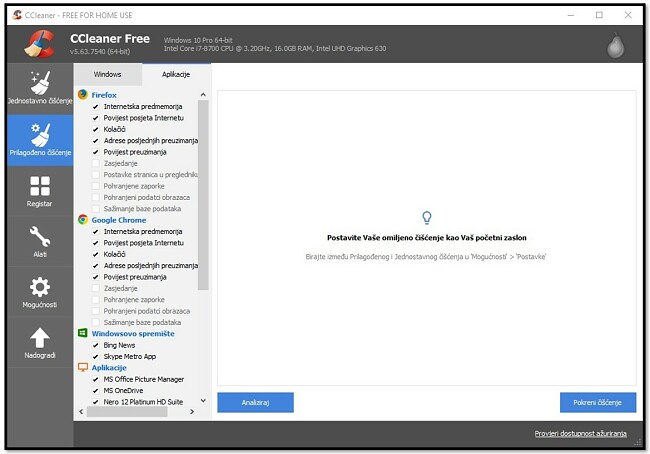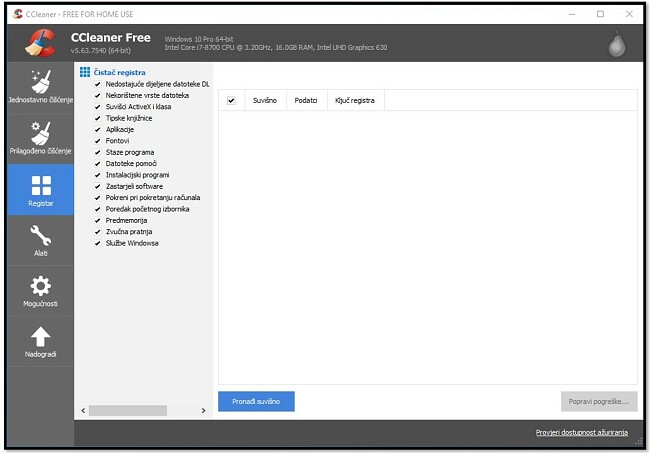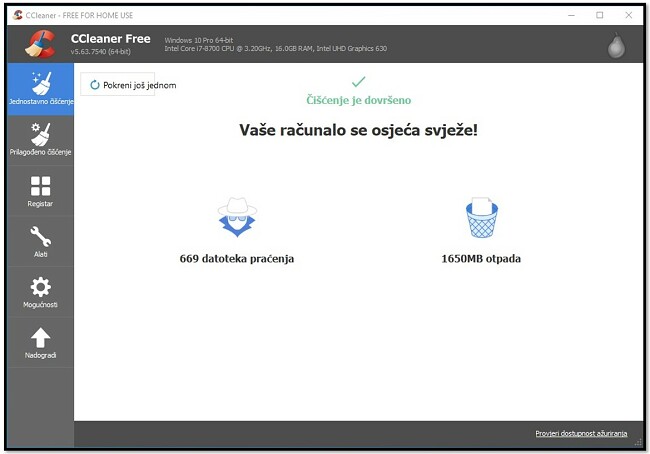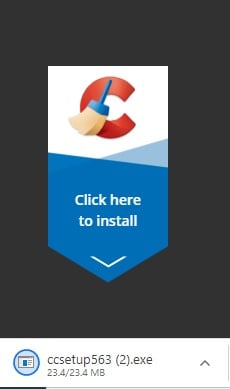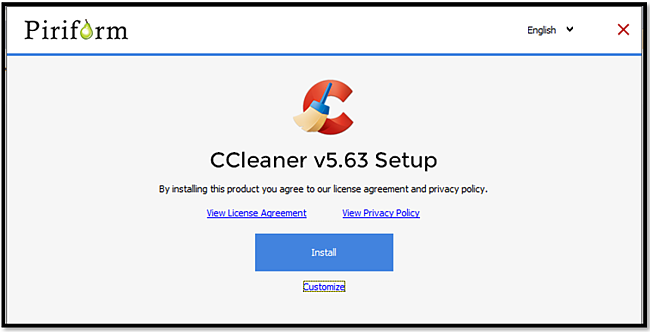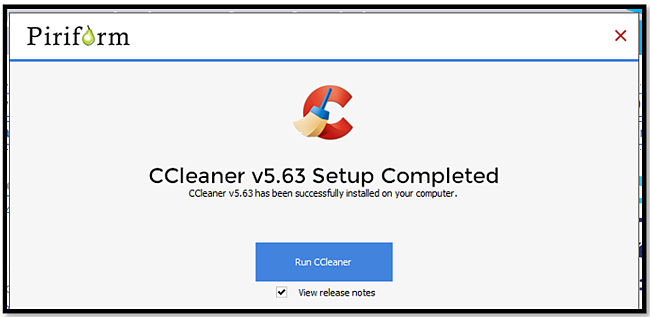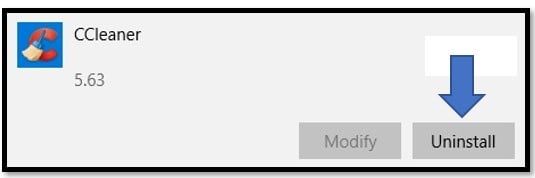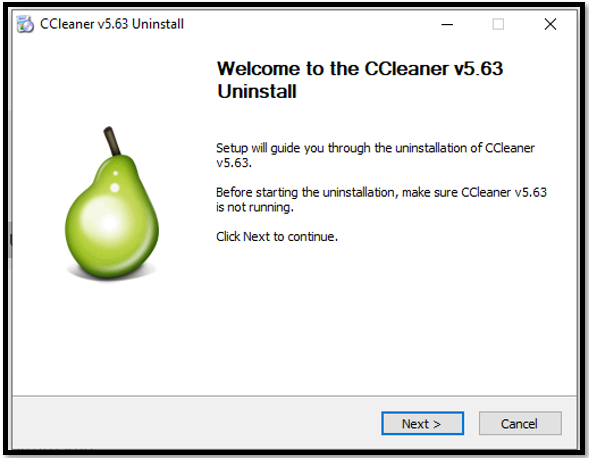Besplatno preuzmite CCleaner - Najnovija verzija iz 2024.
CCleaner je besplatni softver koji uklanjanjem nekorištenih i privremenih datoteka optimizira performanse sustava vašeg Windows računala. Također će povisiti razinu privatnosti brisanjem kolačića, praćenja oglasa i povijesti pregledavanja.
5 prednosti korištenja softvera CCleaner
CCleaner je više od pomoćnog alata za čišćenje vašeg računala. Nudi vam sljedeće prednosti.
- Povećava razinu privatnosti: Pokretanje softvera CCleaner trajno će ukloniti lozinke, povijest pregledavanja, privremene datoteke, konfiguracijske datoteke i još toga.
![Očistite svoje računalo CCleaner-om]()
- Poboljšava sigurnost: Čišćenje vašeg računala prije nego što ga prodate ili bacite nikada nije bilo sigurnije. CCleaner će ukloniti baš svaki podatak iz bilo koje datoteke koja je bila na vašem računalu.
- Povećava brzinu: Rješavanje nepotrebnih datoteka oslobodit će resurse vašeg sustava i povećati brzinu računala.
- Poboljšava stabilnost: Čistač registra sustava Windows pomoći će popraviti bilo kakve greške u registru i omogućiti vašem računalu nesmetani rad.
![CCleaner Prilagodite svoj registar]()
- Oslobađa prostor: Na vašem računalu može biti puno nepotrebnih datoteka ili dijelova datoteka koje zauzimaju prostor. Pokretanje ovog pomoćnog programa obrisat će te datoteke i očistiti nered, pa ćete imati više prostora za ono što vam treba.
![CCleaner je završio Čišćenjem računala]()
3 stvari koje CCleaner ne može učiniti
Dok postoji puno toga što CCleaner može učiniti, ovaj alat ipak ne radi čuda. CCleaner vam ne može pomoći s 3 stvari:
- Otkrivanjem i uklanjanjem virusa, zlonamjernih i špijunskih softvera
- Defragmentiranjem tvrdih diskova
- Oporavkom izbrisanih datoteka
Kako preuzeti najnoviju verziju alata CCleaner
- Posjetite internetske stranice.
- Otvorite preuzetu datoteku da biste ga mogli instalirati.
![Stranica za preuzimanje CCleaner-a]()
- Kliknite na INSTALL. Ako datoteku preuzimate sa službene CCleaner stranice, u instalaciju neće biti uključeni bloatware ili adware.
![CCleaner Installer]()
- Pokrenite CCleaner.
![CCleaner Start]()
Kako deinstalirati CCleaner
- Potražite Add or Remove Programs (Dodaj ili ukloni programe) na svom Windows računalu.
![Dodavanje / uklanjanje programa iz sustava Windows]()
- Otvorite program i listajte dok ne nađete CCleaner.
- Kliknite UNINSTALL.
![Deinstalirajte CCleaner]()
- Otvorit će se novi prozor s pitanjem želite li zbilja deinstalirati program. Trebat ćete kliknuti NEXT još dva puta prije nego što krene proces deinstalacije.
![Čarobnjak za deinstaliranje CCleaner-a]()
CCleaner pregled
Pomoću besplatnog pomoćnog programa CCleaner brzo se možete riješiti nepotrebnih datoteka, praćenja oglasa, kolačića, privremenih datoteka i više. Započnite s analizom programa i preglednika na vašem računalu i saznajte koliko smeća možete ukloniti s njega.
Registry Cleaner skenirat će vaš Windows registar i riješiti se suvišnih ili nepotrebnih datoteka. Nakon što ukloni sve te datoteke, primijetit ćete poboljšanje performansi vašeg računala.
Poboljšajte performanse računala
Dok pregledavate internet, vaše računalo prikuplja mnogo nepotrebnih datoteka kao što su kolačići i trackeri. Osim toga, kada pokrećete razne programe, stvaraju se privremene datoteke, a postavke spremaju. Kako vaše računalo prikuplja ove naizgled malene dijelove podataka, oni ga počinju usporavati. CCleaner će trajno ukloniti nepotrebne datoteke i postavke, što će poboljšati performanse vašeg računala i ubrzati ga.
Ograničite pogreške i padove sustava
Kada se registar računala napuni nepotrebnim datotekama i postavkama, to može dovesti do rušenja i zamrzavanja vašeg računala. Značajka Registry Cleaner može identificirati te probleme i popraviti ih prije nego što vam uzrokuju glavobolje i potencijalno unište računalo.
Prilagodite svoj CCleaner
Iako će zadane postavke vašem sustavu osigurati osnovno čišćenje, možete otići na karticu Tools and Options i kreirati prilagođeno čišćenje. Ovdje možete deinstalirati programe, izbrisati odabrane kolačiće i odabrati postavke čišćenja i postavljanja.
Je li CCleaner Professional vrijedan toga?
To uistinu ovisi o tome što želite od ovog softvera. Dodatne prednosti koje dolaze s pro verzijom su:
- Ažuriranje softvera
- Temeljitije čišćenje
- Anonimiranje povijesti pregledavanja
- Uklanjanje trackera
CCleaner Professional nije toliko skup, a ta je malena investicija vrijedna povišenih performansi i sigurnosti vašega računala.